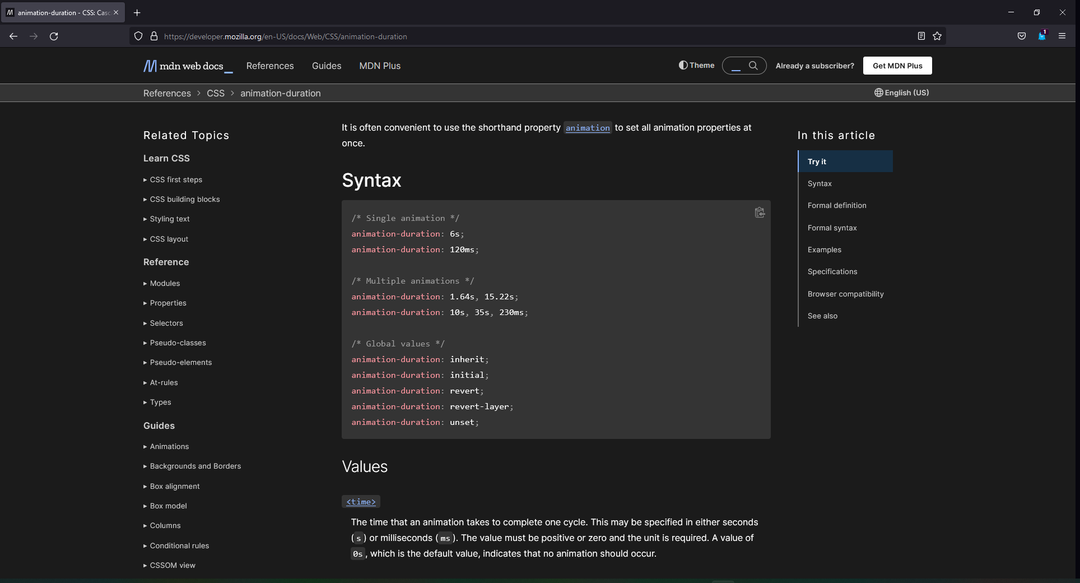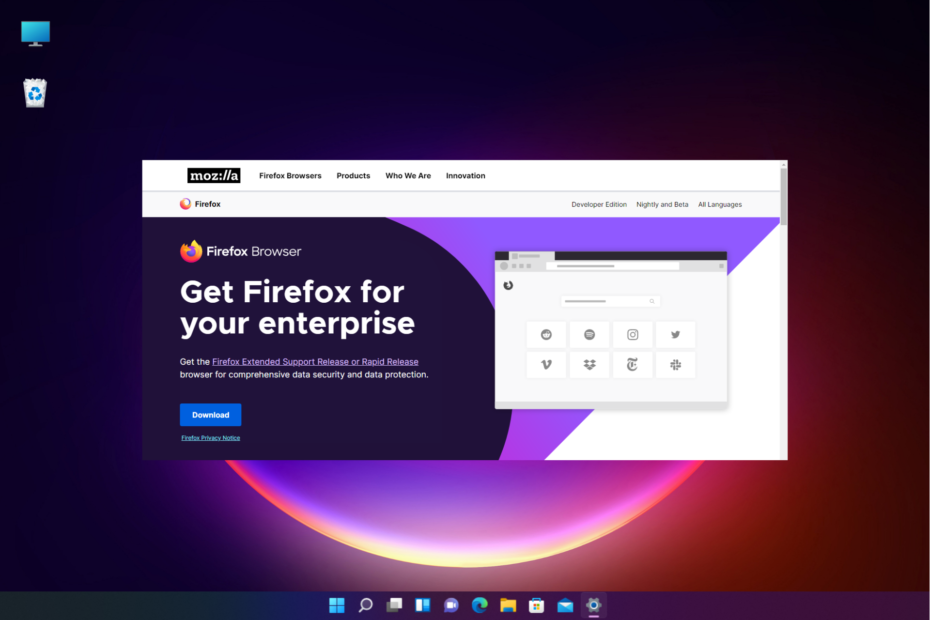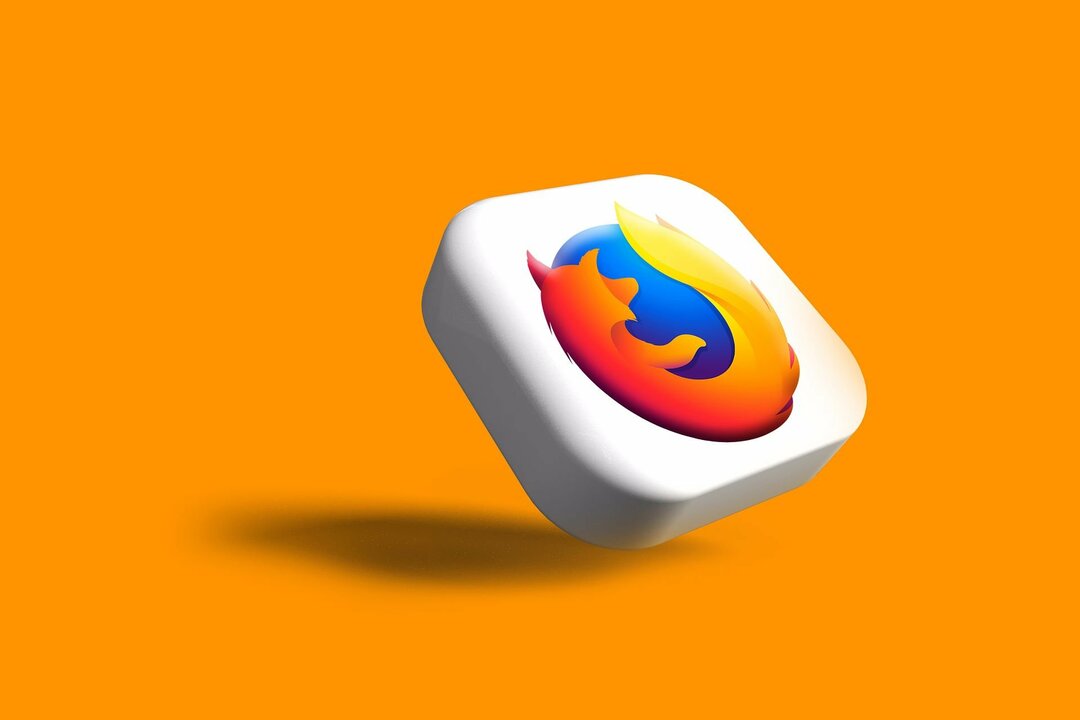عادةً ما يكون المتصفح القديم هو المشكلة مع عدم عمل VR
- VR على المتصفحات هي الخطوة التالية في تطور الويب التي ستمكنك من الدخول إلى عالم جديد تمامًا.
- في حين أنها رائعة وتعمل بشكل جيد في معظم المتصفحات ، فإنها تخضع أيضًا للفواق العرضي.
- يمكنك البدء باستخدام أحدث إصدار من المستعرض الخاص بك قبل المتابعة إلى أي عملية متقدمة لاستكشاف الأخطاء وإصلاحها.
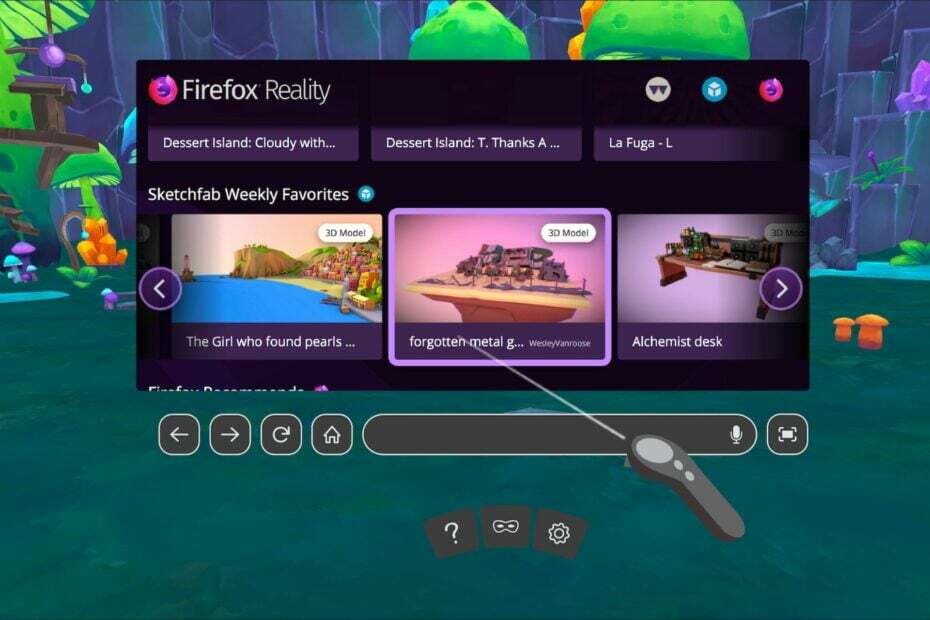
Xالتثبيت عن طريق النقر فوق ملف التنزيل
سيقوم هذا البرنامج بإصلاح أخطاء الكمبيوتر الشائعة ، ويحميك من فقدان الملفات ، والبرامج الضارة ، وفشل الأجهزة ، وتحسين جهاز الكمبيوتر الخاص بك لتحقيق أقصى أداء. إصلاح مشكلات الكمبيوتر وإزالة الفيروسات الآن في 3 خطوات سهلة:
- قم بتنزيل Restoro PC Repair Tool التي تأتي مع التقنيات الحاصلة على براءة اختراع (براءة اختراع متاحة هنا).
- انقر ابدأ المسح للعثور على مشكلات Windows التي قد تتسبب في حدوث مشكلات بجهاز الكمبيوتر.
- انقر إصلاح الكل لإصلاح المشكلات التي تؤثر على أمان الكمبيوتر وأدائه.
- تم تنزيل Restoro بواسطة 0 القراء هذا الشهر.
تعد VR طريقة رائعة لتجربة المحتوى ولكنها قد تكون محبطة إذا لم تنجح. إذا كنت قد حاولت استخدام VR في Firefox ولم يكن يعمل ، فأنت لست وحدك.
في معظم الحالات ، يرجع ذلك إلى أن جهاز الكمبيوتر الخاص بك لا يفي بمتطلبات النظام لإصدار المتصفح الذي تستخدمه. أول شيء عليك القيام به هو التأكد من أن جهاز الكمبيوتر الخاص بك متوافق مع الواقع الافتراضي.
معظم أجهزة الكمبيوتر قادرة على التعامل مع الواقع الافتراضي ، ولكن إذا لم يكن جهازك كذلك ، فقد تواجه بعض المشاكل في تشغيل سماعة الرأس. لهذا السبب يجب أن تذهب تحقق مما إذا كان جهاز الكمبيوتر الخاص بك جاهزًا للواقع الافتراضي.
بالإضافة إلى ذلك ، إذا أصيب جهاز الكمبيوتر الخاص بك بفيروس أو برامج ضارة أو برامج إعلانية ، فقد يتسبب ذلك في حدوث مشكلات مع VR. لإصلاح هذه المشكلة ، ستحتاج إلى فحص جهاز الكمبيوتر الخاص بك بحثًا عن الفيروسات وإزالة أي برامج غير مرغوب فيها قد تكون سببًا في حدوث المشكلة.
كيف أقوم بتمكين الواقع الافتراضي على متصفحي؟
لبدء استخدام VR على متصفحك ، يجب أن يكون لديك سماعة رأس VR وجهاز كمبيوتر متوافق.
للحصول على أفضل تجربة ، يوصى باستخدام متصفح يدعم WebVR ، لذا فإن أول شيء تريد القيام به هو التأكد من أن متصفحك يدعم WebVR.
ماذا حدث لـ Firefox VR؟
أعلنت Mozilla أنها كانت تقضي على متصفح الواقع الافتراضي (VR) المستند إلى Firefox ، Firefox Reality. جاء القرار بمثابة مفاجأة للكثيرين في مجتمع VR لأن Mozilla كانت لاعباً رئيسياً في تطوير WebVR ، وهو معيار لبناء تجارب VR على الويب.
على الرغم من أن Firefox كان لديه متصفح مخصص للواقع الافتراضي ، فقد أغلق متجرًا منذ ذلك الحين ولكن لا يزال بإمكان المستخدمين تجربة الواقع الافتراضي من متصفح الذئب هذا جيد بنفس القدر لأنه يعتمد على كود المصدر الخاص به.
معلومات سريعة:
الوصول إلى محتوى VR من متصفح آخر. يعد Opera بديلاً رائعًا لمتصفح Firefox ، وقد خصص دعمًا لمقاطع فيديو VR 360.
يكتشف Opera تلقائيًا ما إذا كان لديك نظام VR مثبتًا على جهازك ويعرض الزر المنبثق Watch in VR عندما تصل إلى فيديو 360.

أوبرا
قم بتثبيت هذا المتصفح الحديث مع دعم VR الخالي من الأخطاء!
ماذا أفعل إذا كان الواقع الافتراضي لا يعمل في Firefox؟
1. تحديث Firefox
- قم بتشغيل متصفح Firefox الخاص بك وانقر على ثلاث علامات حذف أفقية في الزاوية اليمنى العليا.
- يختار مساعدة.

- انقر فوق حول Firefox.
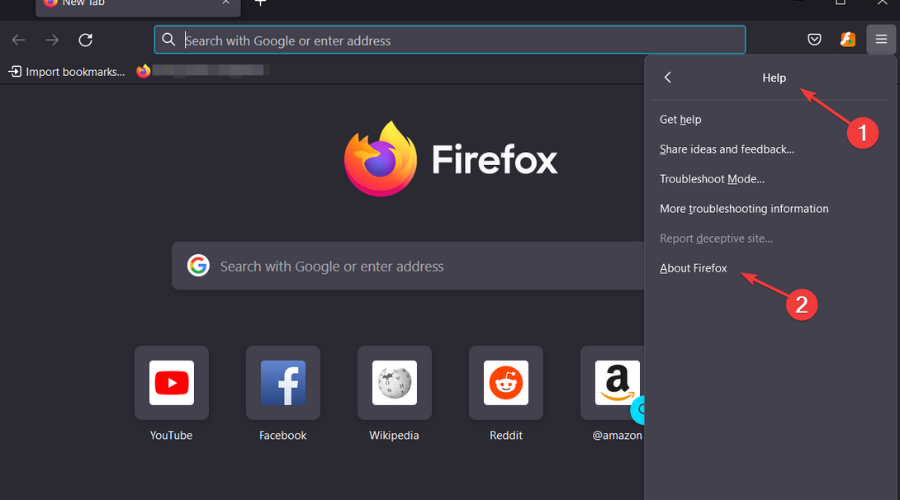
- إذا كان المستعرض الخاص بك محدثًا ، فستحصل على مربع الحوار التالي.
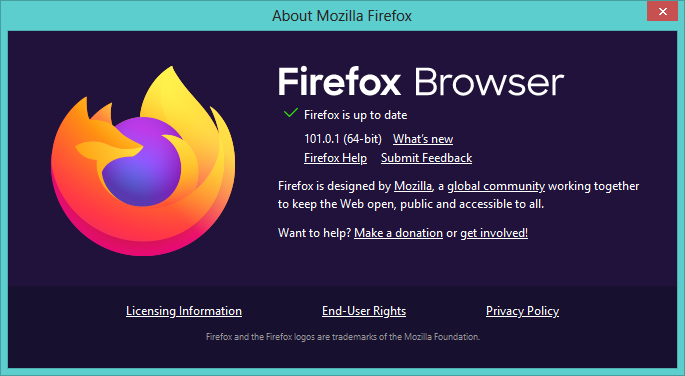
2. مسح البرمجيات الخبيثة
- اضغط على شبابيك مفتاح البحث أمن Windows وانقر فتح.

- يختار الحماية من الفيروسات والتهديدات.

- بعد ذلك ، اضغط على مسح سريع تحت التهديدات الحالية.

- انتظر حتى تنتهي العملية وأعد تشغيل النظام.
- كيفية استخدام صورة Firefox في وضع الصورة كمحترف
- Firefox vs Firefox Focus: مقارنة في العالم الحقيقي والاختلافات الرئيسية
- حاويات Firefox متعددة الحسابات: ما هي وكيف يتم استخدامها؟
- 3 نصائح حول كيفية إضافة واستخدام MetaMask في Firefox [Beginners Guide]
3. قم بإلغاء تثبيت التحديثات الأخيرة
- اضغط على شبابيك + أنا مفاتيح في وقت واحد لفتح إعدادات.

- انتقل إلى تحديثات Windows وتذهب إلى تاريخ التحديث.

- انقر فوق إلغاء تثبيت التحديثات.
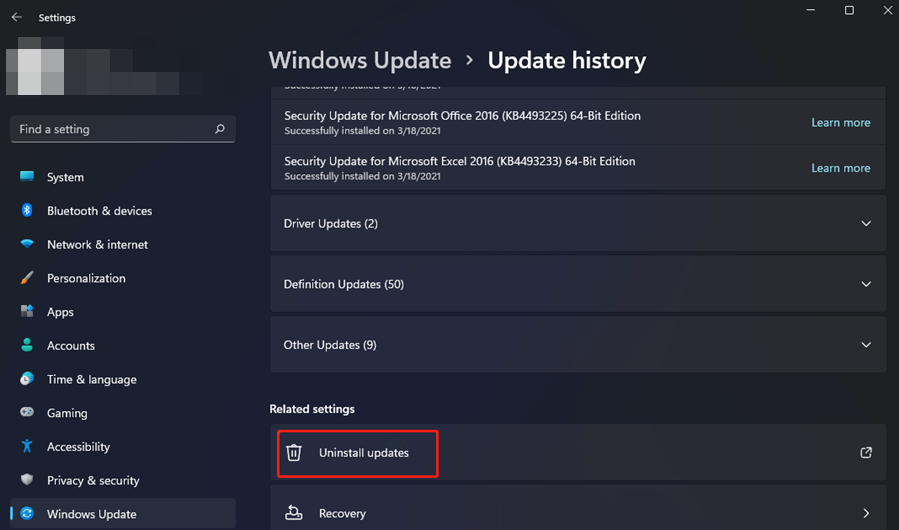
- حدد آخر تحديث ثم انقر فوق الغاء التثبيت.
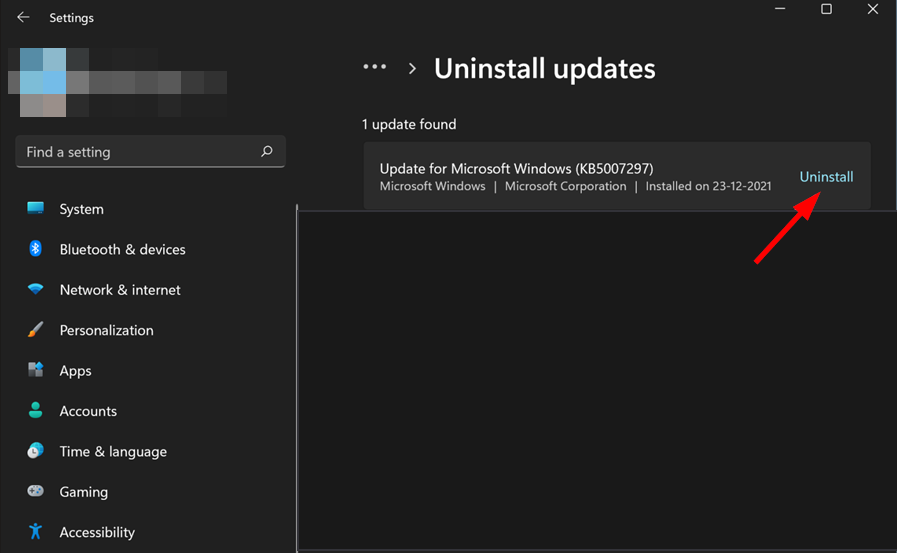
إذا كنت لا تزال تواجه مشكلات حتى بعد تعديل إعدادات Firefox VR وتجربة هذه الطرق ، فربما حان الوقت للتبديل إلى بديل متصفح للواقع الافتراضي.
قد تصادف أيضًا أشخاصًا آخرين مشاكل الواقع الافتراضي لكننا قمنا بتغطية الحلول السريعة على نطاق واسع لمساعدتك في حل أي مشاكل قد تظهر في دليلنا.
بصرف النظر عن المتصفحات ، قد تستفيد أيضًا من برنامج الواقع الافتراضي من شأنها تعزيز تجربتك بجعلها أكثر قوة.
أخبرنا بأي حل آخر ربما يكون قد نجح معك في قسم التعليقات أدناه.
 هل ما زلت تواجه مشكلات؟قم بإصلاحها باستخدام هذه الأداة:
هل ما زلت تواجه مشكلات؟قم بإصلاحها باستخدام هذه الأداة:
- قم بتنزيل أداة إصلاح الكمبيوتر تصنيف عظيم على TrustPilot.com (يبدأ التنزيل في هذه الصفحة).
- انقر ابدأ المسح للعثور على مشكلات Windows التي قد تتسبب في حدوث مشكلات بجهاز الكمبيوتر.
- انقر إصلاح الكل لإصلاح المشكلات المتعلقة بالتقنيات الحاصلة على براءة اختراع (خصم حصري لقرائنا).
تم تنزيل Restoro بواسطة 0 القراء هذا الشهر.